Программа SlimDrivers — простой и удобный способ установки и обновления драйверов
Наверное, каждый продвинутый пользователь не раз сталкивался с проблемой установки или некорректной работы драйверов. Неудачное обновление или сбой работы операционной системы, вмешательство в работу системы программ сторонних разработчиков при неудачном тестировании софта – во всех этих и подобных ситуациях может «слететь» тот или иной драйвер.
Во время же переустановки операционной системы на установку драйверов, как правило, тратится уйма времени. Так, некоторые инсталляторы драйверов приходится искать на заводских дисках к компьютерным составляющим, некоторые — в Интернете. В общем, проблем хватает. О том, как их избежать, читайте в данной статье.
Диски-драйверпаки и их недостатки
Проблемы с драйверами призван решить специальный тип софта – это так называемые драйверпаки (пример). Это программы с встроенным сканером, определяющим тип аппаратных оставляющих и периферийных устройств компьютера, которые подыскивают и устанавливают необходимые драйвера. Полные версии драйверпаков — это, как правило, диски (или их виртуальные аналоги в образах диска), где содержится актуальная база всех возможных драйверов.
Driver Identifier — программа для поиска драйверов ( The Key )
Драйверпаки достаточно удобны, если компьютер не подсоединен к Интернету. Но на сегодняшний день это редкое явление в некоммерческой среде, поскольку практически каждый домашний компьютер подключен к Интернету. И вот в последнем случае драйверпаки несколько теряют свою актуальность. Во-первых, драйверпаки занимают много места – от 4-5 Гб. Во-вторых, вы можете установить уже устаревшие версии драйверов.
Учитывая, с какими темпами сегодня компьютерные программы претерпевают изменения и доработки, пользователям нет смысла применять драйверпаки с готовой базой драйверов. Самым оптимальным способом поддерживать драйвера в актуальном состоянии будет использование специальных программ для определения и установки драйверов с Интернета. Подобного рода программы минималистичны, не требуют огромного дискового пространства, поскольку не содержат инсталляторов драйверов. Такие программы сканируют компьютер, определяют аппаратные составляющие и периферийные устройства, а затем скачивают самые последние версии драйверов с Интернета.
Программа SlimDrivers
Бесплатная программа SlimDrivers – одна из многочисленных программ для установки и проверки актуальности драйверов на компьютере. Программа SlimDrivers предлагает на сегодняшний день самую актуальную онлайн-базу драйверов.
Отсутствие русского языка – пожалуй, основной недостаток программы, но недостаток – весьма условный, поскольку кнопки основных функций понятны интуитивно.
Сканирование системы для поиска необходимых драйверов
Скачайте программу SlimDrivers с официального сайта разработчика Driverupdate.Net, установите ее и запустите. В открывшемся окне нажмите кнопку «Start Scan». Начнется сканирование компьютера, а после завершения процесса SlimDrivers выдаст перечень аппаратных составляющих и периферийных устройств, для которых необходима установка или обновление драйверов.
Не нужно пользоваться программами для обновления драйверов на примере Auslogics Driver Updater

Загрузка и установка драйверов
Возле каждой позиции размещается кнопка «Download Update», при нажатии на которую программа спросит о том, хотите ли вы создать резервную копию состояния драйверов. Это может пригодиться в случае конфликта того или иного драйвера с операционной системой, в таком случае можно будет сделать откат состояния системы назад. Если в этом нет надобности, жмем отказ. Программа SlimDrivers начнет процесс загрузки и установки выбранного драйвера.
Каждый драйвер вы можете либо загружать вручную, либо воспользоваться кнопкой загрузки всех выбранных драйверов «Download All». В процессе установки драйверов от вас потребуется нажать некоторые процедурные опции типа согласия на установку или перезагрузку компьютера. Если требуется установка нескольких драйверов, можно осуществить перезагрузку компьютера уже после установки всех драйверов.
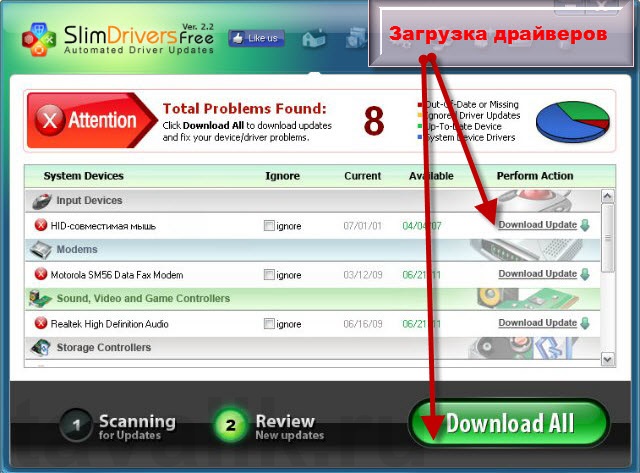
Резервная копия состояния драйверов
Как уже оговаривалось, SlimDrivers предлагает пользователю возможность создания резервной копии состояния драйверов, которые в данный момент установлены на компьютере – иными словами, контрольную точку восстановления операционной системы. Эта функция нужна, если обновление драйверов будет проведено некорректно, или если вы, к примеру, постоянно проводите эксперименты с софтом от сторонних разработчиков. При неудачном эксперименте, который повлек за собой сбой в работе драйверов, вы всегда сможете восстановить прежнее их состояние.
Войдите в меню программы «Backup». Выберите папку для сохранения резервной копии состояния драйверов, нажав кнопку «Backup To». Подождите, пока резервная копия создастся. Все – можете приступать к дальнейшим действиям.

Восстановление состояния драйверов с помощью резервной копии
Войдите в раздел настроек программы «Options», далее – раздел «Restore». С помощью кнопки «Browse» укажите папку с резервной копией драйверов, которые вы создавали. Нажмите кнопку «Save». Программа SlimDrivers восстановит состояние драйверов на момент создания резервной копии и перезагрузит компьютер по завершении процесса.
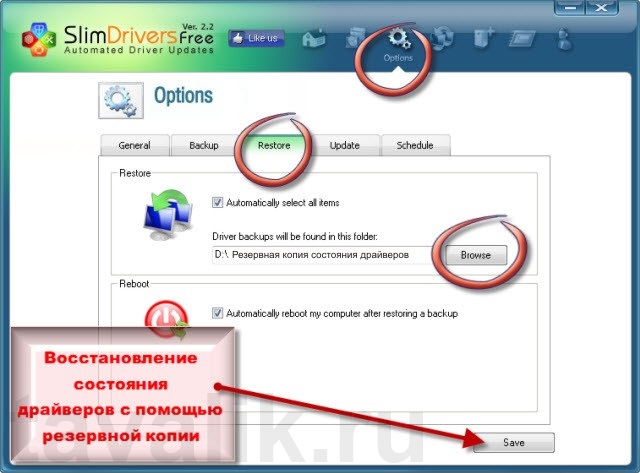
Планировщик обновлений драйверов
Вы можете не дожидаться, когда тот или иной установленный драйвер на компьютере, устареет. Программа SlimDrivers предоставляет возможность запланировать автоматическое сканирование системы на предмет обновления драйверов при запуске Windows.
Войдите в раздел настроек программы «Options», далее – в раздел расписания «Schedule». Поставите галочку на опции автоматической проверки обновления драйверов «Automatically check for driver updates», затем назначьте время и дни такой проверки. Нажмите «Save» для сохранения своих настроек.
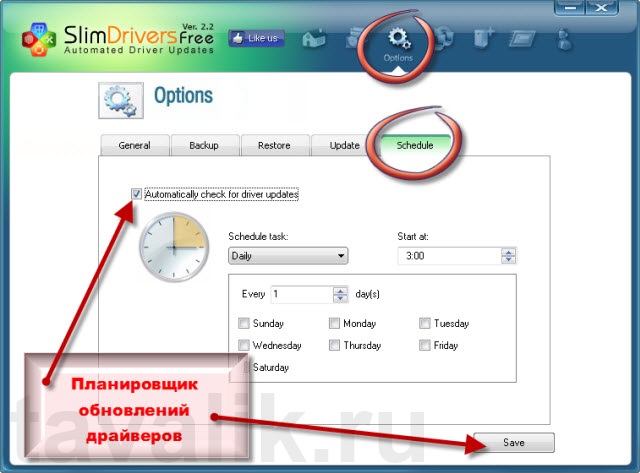
В целом о программе
В целом, SlimDrivers – это быстрое и практическое решение поставленных задач. Это удобный интуитивно-понятный интерфейс, это актуальная онлайн-база драйверов. К тому же, все возможности программы – бесплатны.
Помогла ли Вам данная статья?
Смотрите также:
Установка драйверов с помощью программы DriverPack Solution Несмотря на то, что ручная установка драйверов компьютерных комплектующих считается правильной, с фактом удобства автоматической установки с помощью менеджеров драйверов тяжело поспорить. Менеджеры драйверов – это специальные программы, которые при…
ScreenHunter — бесплатная программа для снятия скриншотов Иногда клавиша PrintScreen не работает. Например, при работе с некоторых бездисковых клиентов в терминальном режиме. В этом случае поможет бесплатная программа ScreenHunter 5.1 Free. Здесь будет рассказано о настройке и использовании…
Uninstall Tool – быстрый и удобный деинсталлятор компьютерных программ Удаление программного обеспечения с компьютера должно быть проведено правильно — с этими основами компьютерной грамотности наверняка знакомы даже новички. Благо, на рынке софта сегодня имеется масса аналогов штатному функционалу Windows…
Запись опубликована в рубрике Работа с драйверами с метками Backup, Бесплатно, драйвера, Софт. Добавьте в закладки постоянную ссылку.
Источник: tavalik.ru
Что такое драйвер и зачем он нужен
«Слетели драйвера», «У меня нет драйверов на принтер», «Видеокарте нужны драйвера» — если вам непонятно, что это значит и на что влияют драйверы, то эта статья для вас.
Что такое драйвер
Драйвер — это программа, которая работает как инструкция для операционной системы. Драйвер объясняет операционке, как пользоваться каким-то устройством.
Устройство — это то, что физически подключается к компьютеру:
- видеокарта,
- мышь,
- криптотокен,
- монитор,
- сканер,
- джойстик для игр.
Драйвер рассказывает компьютеру, как этим железом пользоваться, что оно умеет, какие команды понимает и как это железо могут использовать другие программы.
Технически драйвер — это программа, которая висит в памяти компьютера всё время, пока компьютеру нужно это устройство.
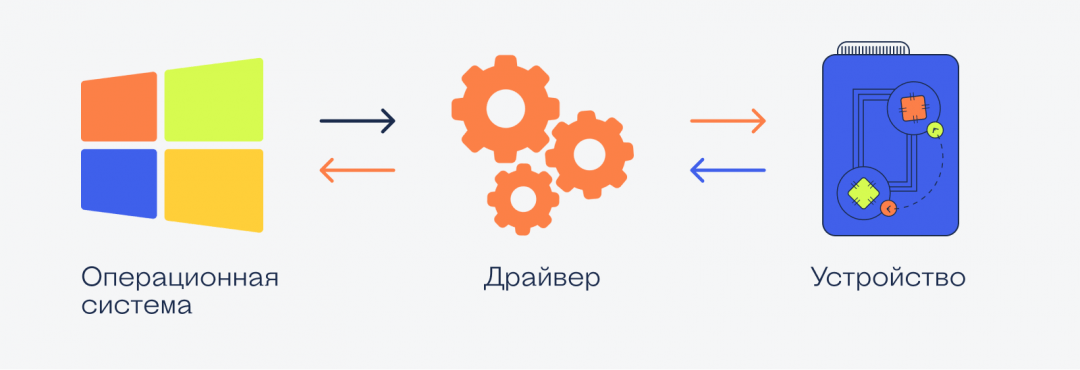
Известное и неизвестное железо
Операционная система в компьютере знает и умеет многое, в том числе и работать со стандартным оборудованием. Стандартным — это значит тем, которое предоставляет стандартные возможности.
Например, клавиатура, мышь или веб-камера — это стандартное оборудование, потому что независимо от производителя они делают примерно одно и то же.
Разработчики операционной системы знают про такое оборудование, поэтому могут написать стандартные драйверы, которые подойдут к большинству устройств. Именно поэтому мы можем купить в магазине новую мышь и просто подключить её к компьютеру без установки дополнительных программ — операционная система сама разберётся, что делать.
Но бывает так, что разработчики добавили в устройство нестандартные возможности: переназначение сочетаний клавиш, сделали мышь с несколькими колёсиками или встроенный лазерный дальномер в видеокамеру. В этом случае компьютер не разберётся, как этим всем пользоваться, потому что в стандартных драйверах про это ничего нет.
В таких случаях разработчики устройств пишут свой драйвер, который объяснит компьютеру, как пользоваться всеми возможностями устройства. Этот драйвер нужно будет установить.
Сложное оборудование
Ещё бывает так, что оборудование хоть и стандартное, но сложное, например, видеокарта или принтер. Каждый производитель добавляет свои функции и технологии, которые считает нужными, и чаще всего они не совпадают с другими. Если подключить такое устройство к компьютеру, то компьютер, скорее всего, разберётся, что именно в него воткнули, то как с этим работать — неизвестно.
Здесь тоже нужны драйверы — они идут или в комплекте с устройством на компакт-диске или их качают с официального сайта производителя. Чем сложнее устройство, тем больше вероятность, что без установки дополнительных драйверов оно работать не будет.
Например, если у вас навороченная видеокарта, вы вставляете её в компьютер и сначала видите странную огромную картинку с низким разрешением. Это значит, что компьютер пока не нашёл драйверов на эту карточку и запустил её в «режиме совместимости» — то есть в том режиме, в котором он точно сможет ей управлять. Но возможности видеокарты будут сильно порезаны, пока мы не установим нужные нам драйверы.
Что значит «слетели драйвера»?
Это значит, что компьютер не может найти файлы с инструкциями от какого-то устройства. Так бывает при обновлениях системы, заражении вирусом или просто кто-то случайно мог удалить нужные файлы или папку целиком.
Решение простое: берёте заново драйвер с официального сайта или тот, который шёл в комплекте с устройством, и запускаете программу-установщик заново. А она уже сама разберётся, каких файлов не хватает, и настроит всё заново.
Драйверы нужны только на Windows?
Драйверы нужны на всех компьютерах и для всех операционных систем. Но некоторые операционки идут с кучей драйверов в комплекте, а у других этот набор более скромный.
Общее правило для 2021 года такое: большая часть оборудования, которое нужно для обычной офисной работы, подключится к любому компьютеру без необходимости что-то устанавливать. Операционка сама поймёт, что это за устройство, и, скорее всего, у неё уже будут драйверы.
А вот какое-то более сложное оборудование (например, профессиональная аудиокарта или видеокамера) потребуют установки драйверов от производителя.
В чём проблема с драйверами
Проблема в том, что часто производители не делают новые драйверы для старого оборудования. Например:
Есть диджейский контроллер Numark NS7 — это профессиональное оборудование для диджеев и артистов, оно стоит дорого и нужно примерно 100 тысячам человек на всей планете.
Когда контроллер только вышел, компания Numark выпускала драйвера на все свежие операционные системы, проблем с совместимостью не было.
Потом аппарат сняли с производства, поддержку прекратили. Последняя версия драйверов, которую выпустил Numark, — для Windows 10 и MacOS 10.12 (Sierra). С тех пор у Windows вышло большое обновление до 11, а MacOS обновился раз пять. Причём последние две версии сделаны для процессоров Apple, и уже нет надежды, что Numark обновит драйверы для этой архитектуры.
Так что, если вам достался этот редкий профессиональный прибор, вы вынуждены сидеть на древней MacOS Sierra, которая стремительно перестаёт поддерживаться современным софтом.
Что с этим делать? А ничего ты с этим не сделаешь. Такова жизнь.
Источник: thecode.media
Отзывы о программе SlimDrivers

В установочном файле этой программы целая куча вирусов и прочего дерьма (17 из 67 на VirusTotal)! Скачивал его с разных сайтов, в том числе с официального, но везде одно и то же! Не забывайте перед установкой проверять все скачанные файлы и папки на VirusTotal!
22 | 51 | Ответить
Юрий про SlimDrivers 2.3.1 [16-12-2017]
Отличная программа, нет рекламы и т.п. Лучше чем Driverpack solution.
7 | 8 | Ответить
Krot в ответ Юрий про SlimDrivers 2.3.1 [24-12-2017]
Попробуй Snappy Driver Installer или DriverHub, ваще офигеешь.
14 | 30 | Ответить
Torps про SlimDrivers 2.3.1 [13-11-2017]
Программа стала платной. Она бесплатно сканирует на устаревшие драйвера, а потом предлагает оплатить, чтобы продолжить.
4 | 11 | Ответить
Дмитрий про SlimDrivers 2.3.1 [04-05-2017]
Полный отстой.
Рассадник вирусов и не удаляется.
6 | 17 | Ответить
Алекс в ответ Дмитрий про SlimDrivers 2.3.1 [10-06-2017]
Для особо «продвинутых» — если тут вирусы, используй
инфу о сайте разработчика и качай прогу оттуда.
9 | 3 | Ответить
Сергей Данцеров про SlimDrivers 2.3.1 [12-02-2017]
С помощью данной программы обновляю драйвера себе и всем друзьям. Пользуюсь уже долго не разу не было синих экранов в отличии от хваленого DriverPack Solution.
3 | 8 | Ответить
Алексей про SlimDrivers 2.3.1 [02-02-2017]
Все «кухонные комбайны» — говно. Благими намерениями, как говортся.
4 | 3 | Ответить
Nickvol про SlimDrivers 2.3.1 [23-01-2017]
Спасибо этому сайту! Очень много хороших программ здесь беру. И эта программа тоже показала себя с лучшей стороны. Нашел с помощью ее кучу не обновленных драйверов, хотя сама система показывала, что обновления не требуются. Обновил видеокарту — все отлично!
Сейчас буду обновлять все остальное.
2 | 2 | Ответить
Владимир про SlimDrivers 2.3.1 [23-01-2017]
Всем доброго времени суток!
Программой пользуюсь три года уже как, пока не нашел достойных аналогов, практически везде вирусная реклама, а тут ее нет, за что огромное спасибо разработчикам!
Есть конечно и недостатки, нет возможности обновить все драйвера сразу, приходится каждый драйвер выбирать и скачивать отдельно, затем решать перезагружать компьютер или нет. Было бы здорово, чтобы она в автоматическом режиме хотя бы друг за дружкой драйвера ставила. Еще из минусов не всегда нормально определяет в видеоконтроллер и ставит стандартный VGA. А так программа выручает постоянно, экономит уйму времени, не смотря даже на свою нерасторопность 🙂 Спасибо всем кто прочел, если дадите информацию о подобной программе, но с учетом недостатков, то буду признателен.
2 | 3 | Ответить
Кирилл в ответ Владимир про SlimDrivers 2.3.1 [26-01-2017]
Попробуйте программу Snappy Driver Installer.
4 | 6 | Ответить
Мук про SlimDrivers 2.3.1 [14-07-2016]
Дерьмо! Теперь пытаюсь снести эту (чудо) программу, пока что не получается.
16 | 8 | Ответить
Иван про SlimDrivers 2.3.1 [09-05-2016]
У меня отлично работает. Выручает частенько, никаких нареканий к программе нет.
3 | 3 | Ответить
Дмитрий про SlimDrivers 2.3.1 [06-05-2016]
Прога действительно крутая находит и ставит только дрова с цифровой подписью
2 | 2 | Ответить
bibaПРО» ИЛИ УСТАНОВИТЬ ЭТУ РАСХВАЛЕННУЮ? КТО ПОДСКАЖЕТ?
2 | 3 | Ответить
Дмитрий про SlimDrivers 2.3.1 [28-12-2015]
После установки драйверов пришлось чистить систему
9 | 14 | Ответить
Кнут про SlimDrivers 2.2.44488.900 [30-07-2015]
Программа лучшая в свое роде.Обновляет все драйвера.Правда загрузка и установка идет долго,видимо подсоединяется на иностранные сервера.А так стоит подождать,что бы потом не ******* самому целый день!
3 | 8 | Ответить
Источник: www.softportal.com
SlimDrivers 2.3.2

SlimDrivers – одна из лучших программ обновления драйверов. Благодаря этому приложению мы не только улучшим весь процесс поиска и установки новых версий драйверов, но и улучшим стабильность и производительность вашего компьютера.
Что это за программа? СлимДрайверс — бесплатная программа для обновления и поиска новых версий драйверов для вашего компьютера. Приложение обеспечивает поддержку очень большого количества компонентов и периферийных устройств. SlimDrivers может быстро сканировать операционную систему Windows, а затем автоматически загружать и устанавливать соответствующие версии драйверов для графических, звуковых и сетевых карт, материнских плат, жестких дисков HDD и SSD, а также периферийных устройств, таких как принтеры, сканеры, мыши, геймпады, джойстики и т. д.
Программа не только сканирует операционную систему на наличие старых версий драйверов, но также находит поврежденные и не установленные драйверы. Эта функция будет полезна, в частности, при возникновении проблем с работой оборудования после установки последних версий драйверов — к счастью, такие ситуации встречаются редко.
Содержание скрыть
Автоматическая установка драйверов из облака
Бесплатная программа SlimDrivers автоматически сканирует ваш компьютер или ноутбук, а затем ищет и загружает совместимые версии драйверов для вашего компьютерного оборудования. Интересно, что приложение использует решение, основанное на облачных вычислениях. У SlimDrivers нет списка драйверов, который необходимо обновить. Вместо этого программа использует базу данных, содержащуюся в облаке, которая постоянно обновляется производителем. Таким образом, СлимДрайверс предлагает в режиме реального времени доступ к самым последним версиям драйверов для компонентов настольных компьютеров и ноутбуков, а также периферийных устройств, подключенных к ПК.

Резервное копирование и восстановление драйверов
Важно отметить, что программа позволяет выполнить резервное копирование установленных драйверов, прежде чем вносить какие-либо изменения, чтобы в случае возникновения сложностей пользователи могли быстро вернуться в свое прежнее состояние. Резервное копирование драйверов также может быть полезно в случае проблем с операционной системой Windows. Полезной функцией SlimDrivers является автоматическое устранение проблем, связанных с процессом обновления драйверов.
Ощутимые преимущества обновлений драйверов
Последние версии драйверов, предоставляемые приложением SlimDrivers, позволяют более эффективно и безопасно использовать компьютерные компоненты и периферийные устройства. Программа имеет очень простой в использовании графический интерфейс пользователя, поэтому у менее опытных пользователей настольных компьютеров и ноутбуков не должно возникнуть проблем с обновлением драйверов.
Достоинства и недостатки
Из плюсов можно выделить: красивый интерфейс; простота использования; поддержка резервного копирования, восстановления и удаления драйверов; все драйверы хранятся и обновляются в облаке.
Из минусов: нет поддержки пакетной загрузки, приходится скачивать каждый драйвер по отдельности; нет русской версии.
Системные требования
- Процессор: Intel Pentium / AMD Athlon (или лучше);
- Оперативная память: 256 МБ или более;
- HDD: 28,60 МБ свободного места на жестком диске;
- Операционная система: Windows XP, Vista, 7, 8 и 8.1 (32-/64-разрядная версия).
Если вы ищете альтернативу программе SlimDrivers, мы рекомендуем вам скачать Snappy Driver Installer или Wise Driver Care.
Скачать последнюю версию SlimDrivers бесплатно [32-/64-bit]
Бесплатно скачивайте программу SlimDrivers (версия 2.3.2) 32-/64-bit размером 3,9 Мб по ссылкам ниже с официального сайта или нашего сервера. Программа поддерживается Windows 7, 8, 10.
Источник: drisoft.ru